Brother FAX-2940 User Manual Page 1
Browse online or download User Manual for Printers Brother FAX-2940. Brother FAX-2940 Manuale d'uso [en]
- Page / 87
- Table of contents
- BOOKMARKS




- Guida software dell’utente 1
- Funzione delle note 2
- NOTA IMPORTANTE 2
- Sommario 4
- Sezione III Apple Macintosh 5
- 7 Scansione (Per FAX-2940) 75 6
- 8 Impostazione remota 78 6
- A Indice 80 6
- Tasti dell'apparecchioI 7
- Annullamento operazione 1 8
- Sezione II 9
- Stampa 2 10
- Stampa di un documento 2 11
- Stampa duplex manuale 2 12
- Scheda Di base 2 16
- Tipo carta 2 17
- Risoluzione 2 18
- Impostazioni di stampa 2 18
- Pagine multiple 2 18
- Alimentazione 2 20
- Scheda Avanzata 2 21
- Utilizza filigrana 2 22
- Impostazioni Filigrana 2 22
- Lucidi 2 23
- In testo contorno 2 23
- Impostazioni personalizzate 2 23
- Modalità risparmio toner 2 24
- Amministratore 2 24
- Altre opzioni di stampa 2 25
- Regolazione densità 2 25
- Migliora output di stampa 2 25
- Ignora pagina vuota 2 26
- Scheda Profili di stampa 2 27
- Supporto 2 29
- Impostazioni vassoio 2 31
- Status Monitor 2 33
- Scansione (Per FAX-2940) 3 35
- Scansione (Per FAX-2940) 36
- Utilità Scanner 3 37
- Risoluzione 3 44
- Tipo di scansione 3 44
- Luminosità 3 44
- Contrasto 3 45
- Formato 3 45
- Impostazione remota 4 47
- Impostazione remota 48
- PC-FAX 5 49
- Impostazioni invio 5 51
- Agenda Telefonica 5 54
- Agenda telefonica Brother 5 55
- Apple Macintosh III 60
- Stampa e invio di fax 6 61
- Stampa duplex manuale 6 62
- Stampa e invio di fax 63
- (Mac OS X 10.7.x) 64
- Copertina 6 66
- Layout 6 67
- Impostazioni di stampa 6 67
- Stampa duplex 6 71
- Status Monitor 6 73
- Uscita dalla finestra 6 74
- Invio di un fax 6 75
- Scansione (Per FAX-2940) 7 81
- Impostazione remota 8 84
Summary of Contents
Guida software dell’utenteLa disponibilità dei modelli varia in base al Paese.Utenti FAX: la presente documentazione è relativa sia ai modelli MFC sia
422Nota• FAX-2840 supporta la funzione di stampa soltanto per Asia e Oceania.• Le schermate riportate in questa sezione fanno riferimento a Windows® X
Stampa 52Stampa di un documento 2Quando l'apparecchio riceve i dati dal computer, avvia la stampa prelevando la carta dal vassoio. Il vassoio car
Stampa 62Stampa duplex manuale (fronte-retro) 2Il driver stampante in dotazione con l'apparecchio supporta la stampa duplex manuale. Istruzioni p
Stampa 72Utilizzo simultaneo di scansione, stampa e invio di fax 2L'apparecchio può eseguire la stampa dal computer mentre invia o riceve fax in
Stampa 82Impostazioni del driver della stampante 2Nota(Macintosh) Vedere Stampa e invio di fax uu pagina 55. Quando si esegue la stampa dal computer,
Stampa 92Accesso alle impostazioni del driver della stampante 2a (Windows® XP)Fare clic su Start e quindi su Stampanti e fax.(Windows Vista®)Fare clic
Stampa 102Scheda Di base 2Per modificare le impostazioni relative al layout di pagina, fare clic sull'illustrazione sul lato sinistro della sched
Stampa 112Copie 2La selezione delle copie consente di impostare il numero di copie che saranno stampate. FascicolaSe si seleziona la casella Fascicol
Stampa 122Nota• Quando si utilizza carta comune (da 60 a 105 g/m2) scegliere Carta normale. Quando si utilizza carta più pesante o ruvida, selezionare
Stampa 132 BordoQuando si stampano più pagine su un foglio mediante la funzione Pagine multiple, è possibile stampare un bordo continuo o tratteggiat
iModelliLa presente Guida dell'utente si riferisce ai seguenti modelli.FAX-2840/FAX-2940Funzione delle noteNella presente Guida dell'utente
Stampa 142• Metodo di stampa opuscoloSe è selezionato Suddivisione in gruppi: questa opzione consente di stampare l'intero opuscolo in fascicoli,
Stampa 152Scheda Avanzata 2 Per modificare le impostazioni della scheda, fare clic su una delle seguenti selezioni: Scala (1) Stampa lato opposto (2
Stampa 162Utilizza filigrana 2È possibile inserire nel documento un logo o un testo come filigrana. È possibile scegliere uno dei tipi di filigrana pr
Stampa 172Lucidi 2Selezionare Lucidi per stampare l'immagine della filigrana sullo sfondo del documento. Se questa funzione non viene selezionata
Stampa 182Stampa intestazione-piè di pagina 2Quando questa funzione è attiva, sul documento vengono stampate la data e l'ora basate sull'oro
Stampa 192 Blocco pagine multiple e scalaBlocca l'impostazione della scala e della stampa su più pagine per evitare che vengano effettuate modif
Stampa 202 Riduci effetto ghostSe si utilizza l'apparecchio in un ambiente con umidità elevata, questa impostazione può ridurre l'effetto g
Stampa 212Scheda Profili di stampa 2I Profili di stampa sono preimpostazioni modificabili progettate per consentire un rapido accesso alle configurazi
Stampa 222a Scegliere un'icona da utilizzare nell'elenco delle icone.b Immettere il titolo desiderato in Nome.c Scegliere il profilo di stam
Stampa 232Supporto 2Fare clic sul pulsante Supporto... nella finestra di dialogo Preferenze stampa. Brother Solutions Center (1)Brother Solutions C
ii Nel presente documento Windows® XP si riferisce a Windows® XP Professional, Windows® XP Professional x64 Edition e Windows® XP Home Edition. Nel
Stampa 242 Sito web prodotti originali (2)Facendo clic su questo pulsante, è possibile accedere al sito Web dedicato ai prodotti originali Brother.
Stampa 252Impostazioni vassoio 2NotaPer accedere alla scheda Impostazioni vassoio, vedere Accesso alle impostazioni del driver della stampante uu pagi
Stampa 262alimentazione della carta (vassoio o slot di alimentazione manuale) per la quale sia stato definito un formato carta corrispondente a quello
Stampa 272Status Monitor 2L'utilità Status Monitor è uno strumento software configurabile che consente di monitorare lo stato di uno o più dispos
Stampa 282 L'icona verde indica la condizione normale di standby. L'icona gialla indica un avvertimento. L'icona rossa indica che
2933Le operazioni e i driver di scansione variano a seconda del sistema operativo utilizzato. L'apparecchio utilizza un driver compatibile con la
Scansione (Per FAX-2940) 303 e Scegliere Alimentazione dall'elenco a discesa Alimentazione (1).f Scegliere il tipo di immagine (2).g Scegliere Di
Scansione (Per FAX-2940) 313i Fare clic sul pulsante Digitalizza nella finestra di dialogo Digitalizza (6).L'apparecchio inizia la scansione del
Scansione (Per FAX-2940) 323• Per gli utenti che non dispongono dei diritti di amministratore: immettere la password amministratore e fare clic su OK.
Scansione (Per FAX-2940) 333Scansione di un documento con il driver WIA (Windows Photo Gallery e Windows Fax and Scan) 3Scansione di un documento nel
iiiSommarioSezione I Tasti dell'apparecchio1 Uso del pannello dei comandi 2Uso dei tasti della stampante...
Scansione (Per FAX-2940) 343 g Fare clic su Digitalizza nella finestra di dialogo Digitalizza.L'apparecchio inizia la scansione del documento.123
Scansione (Per FAX-2940) 353Scansione di un documento con il driver TWAIN 3Un driver per scanner compatibile con la tecnologia TWAIN è disponibile nel
Scansione (Per FAX-2940) 363NotaDopo avere selezionato le dimensioni del documento, è possibile regolare ulteriormente l'area di scansione facend
Scansione (Per FAX-2940) 373d Premere e tenere premuto il pulsante sinistro del mouse e trascinare il puntatore sulla parte della quale si desidera es
Scansione (Per FAX-2940) 383Risoluzione 3Usando l'elenco a discesa Risoluzione., è possibile scegliere la risoluzione desiderata per la scansione
Scansione (Per FAX-2940) 393Contrasto 3È possibile aumentare o ridurre il livello di Contrasto facendo scorrere la barra di spostamento verso sinistra
Scansione (Per FAX-2940) 403 Immettere Nome formato personalizzato, Larghezza e Altezza per il documento.Per Larghezza e Altezza è possibile seleziona
4144NotaFAX-2840 supporta la funzione di Impostazione remota soltanto per Asia e Oceania. Impostazione remota 4Il programma di impostazione remota con
Impostazione remota 424 StampaConsente di stampare gli elementi selezionati sull'apparecchio. Non è possibile stampare i dati finché non vengono
4355PC-FAX 5La funzione Brother PC-FAX consente di utilizzare il PC per inviare un documento come fax standard dall'interno di un'applicazio
iv3 Scansione (Per FAX-2940) 29Scansione di un documento con il driver WIA ...
Software PC-FAX Brother (Per FAX-2940) 445 d Inserire un numero di fax mediante uno dei metodi elencati di seguito: Utilizzare la tastiera per inseri
Software PC-FAX Brother (Per FAX-2940) 455 b Inserire le informazioni richieste per creare l'intestazione e la copertina del fax.c Fare clic su O
Software PC-FAX Brother (Per FAX-2940) 465 Include intestazionePer aggiungere in cima ai fax inviati le informazioni di intestazione immesse nella sc
Software PC-FAX Brother (Per FAX-2940) 475 Intestazione copertinaSelezionando Intestazione personalizzata, è possibile inserire nella copertina un fi
Software PC-FAX Brother (Per FAX-2940) 485Agenda Telefonica 5Se nel computer è installato Outlook oppure Outlook Express, nella casella di riepilogo a
Software PC-FAX Brother (Per FAX-2940) 495Agenda telefonica Brother 5a Fare clic sul pulsante Start, Tutti i programmi, Brother, FAX-XXXX (dove XXXX è
Software PC-FAX Brother (Per FAX-2940) 505b Nella finestra di dialogo Impostazione contatti, inserire le informazioni relative al contatto. Nome è un
Software PC-FAX Brother (Per FAX-2940) 515Eliminazione di un contatto o un gruppo 5a Selezionare il contatto o il gruppo da eliminare.b Fare clic sull
Software PC-FAX Brother (Per FAX-2940) 525d Fare clic su OK per salvare i dati. e Digitare il nome del file e fare clic su Salva. Importazione nell&ap
Software PC-FAX Brother (Per FAX-2940) 535 b Dalla colonna Campi disponibili, selezionare i campi dei dati da importare e fare clic su Aggiungi >&g
vCome nascondere o visualizzare la finestra...67Uscita dalla finest
Sezione IIIApple Macintosh IIIStampa e invio di fax 55Scansione (Per FAX-2940) 75Impostazione remota 78
5566NotaFAX-2840 supporta la funzione di stampa soltanto per Asia e Oceania. Funzioni del driver della stampante (Macintosh) 6Quest'apparecchio s
Stampa e invio di fax 566Stampa duplex manuale (fronte-retro) 6Il driver stampante in dotazione con l'apparecchio supporta la stampa duplex manua
Stampa e invio di fax 576Utilizzo simultaneo di scansione, stampa e invio di fax 6L'apparecchio può eseguire la stampa dal computer mentre invia
Stampa e invio di fax 586 NotaÈ possibile salvare le impostazioni correnti come preimpostazione scegliendo Registra col nome... dal menu a comparsa Pr
Stampa e invio di fax 596 NotaÈ possibile salvare le impostazioni correnti come preimpostazione scegliendo Salva impostazioni attuali come preset dal
Stampa e invio di fax 606Copertina 6È possibile scegliere le seguenti impostazioni per la copertina: Stampa copertinaUtilizzare questa funzione, se
Stampa e invio di fax 616Layout 6 Pagine per foglioLa funzione Pagine per foglio consente di ridurre le dimensioni dell'immagine di una pagina,
Stampa e invio di fax 626 Tipo cartaÈ possibile modificare il tipo di carta scegliendo tra i seguenti tipi:• Carta normale• Carta sottile• Carta spe
Stampa e invio di fax 636 Modalità risparmio tonerQuesta funzione consente di ridurre l'utilizzo del toner. Attivando la funzione Modalità risp
Sezione ITasti dell'apparecchioIUso del pannello dei comandi 2
Stampa e invio di fax 646• Migliora fissaggio tonerSe si sceglie questa impostazione, è possibile migliorare il fissaggio del toner sulla carta. Se ta
Stampa e invio di fax 656Stampa duplex 6 Duplex manualeSelezionare Gestione carta.Scegliere Solamente pari e stampare, quindi ricaricare la carta sta
Stampa e invio di fax 666Rimozione del driver stampante per computer Macintosh 6a Accedere al computer come "amministratore".b Dal menu Appl
Stampa e invio di fax 676Status Monitor 6L'utilità Status Monitor è uno strumento software configurabile che consente di monitorare lo stato dell
Stampa e invio di fax 686 Uscita dalla finestra 6Fare clic su Brother Status Monitor sulla barra dei menu e scegliere Esci da Status Monitor dal menu
Stampa e invio di fax 696Invio di un fax 6È possibile inviare un fax direttamente da un'applicazione Macintosh.NotaI documenti fax vengono inviat
Stampa e invio di fax 706 (Mac OS X 10.7.x)Per altre opzioni d'impostazione pagina, fare clic su Mostra dettagli.
Stampa e invio di fax 716c Scegliere Invio fax dal menu a comparsa. d Scegliere Facsimile dal menu a comparsa Destinazione. e Inserire un numero di fa
Stampa e invio di fax 726NotaSe si vuole inviare un fax a più di un numero telefonico, fare clic su Aggiungi dopo aver inserito il primo numero di fax
Stampa e invio di fax 736a Fare clic su Indirizzi. b Scegliere il numero fax dal pannello Indirizzi e fare clic su A.
211Uso dei tasti della stampante 1Dal pannello dei comandi dell'apparecchio è possibile accedere alle funzionalità riportate di seguito.Annullame
Stampa e invio di fax 746c Dopo avere impostato il fax, fare clic su Stampa.
7577NotaMac OS X 10.5.8 non supporta la funzione di scansione. Per eseguire la scansione di un documento, gli utenti di Mac OS X 10.6.x - 10.7.x posso
Scansione (Per FAX-2940) 767 d Fare clic su Mostra dettagli per scegliere Bianco e nero o Testo in Tipo. Se necessario, è possibile regolare le impost
Scansione (Per FAX-2940) 777Scelta dell'apparecchio da Print e Fax o Print e Scanner 7a Collegare l'apparecchio Brother al computer Macintos
7888NotaFAX-2840 supporta la funzione di Impostazione remota soltanto per Asia e Oceania. Impostazione remota 8L'applicazione Impostazione remota
Impostazione remota 798 StampaConsente di stampare gli elementi selezionati sull'apparecchio. Non è possibile stampare i dati finché non vengono
Indice80AAAAmministratore ...15, 18CContrastoMacintosh ...
Venite a trovarci sul sito Web internazionalehttp://www.brother.com/L'utilizzo degli apparecchi è autorizzato esclusivamente nel paese di acquist
Sezione IIWindows®IIStampa 4Scansione (Per FAX-2940) 29Impostazione remota 41Software PC-FAX Brother (Per FAX-2940) 43
More documents for Printers Brother FAX-2940


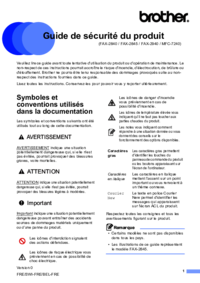

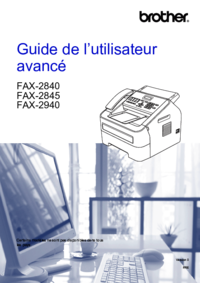
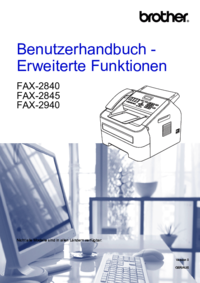
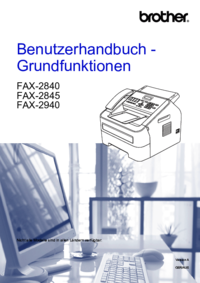

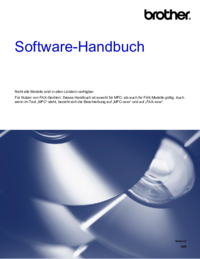
 (200 pages)
(200 pages) (43 pages)
(43 pages) (110 pages)
(110 pages)
 (19 pages)
(19 pages)








Comments to this Manuals